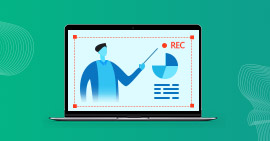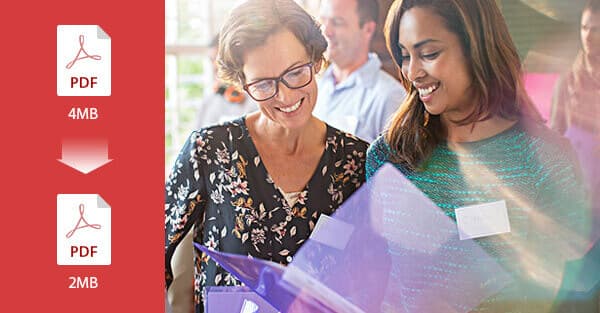
Si vous avez utilisé les fichiers PDF, vous savez sûrement qu'ils peuvent être gros assez rapidement s'ils comprennent des graphiques et des images. Il peut être si embarrassant de prendre un long temps pour ouvrir un grand PDF sur une réunion à chaque fois, et ce qui est encore pire, vous ne pouvez pas envoyer un gros PDF à d'autres personnes par e-mail. Afin de résoudre ce problème, vous pouvez compresser le fichier PDF et réduire la taille PDF.
Alors, comment réduire la taille PDF ? Dans cet article, nous allons vous présenter plusieurs méthodes pour réduire la taille d'un fichier PDF. En général, vous pouvez choisir un compresseur PDF en ligne pour compresser un fichier PDF avec quelques clics simples, ou avec un programme de compression sur Windows/Mac. En outre, vous pouvez réduire la taille d'un fichier PDF avec Adobe Acrobat si vous en avez un.
- Partie 1. Compresser PDF avec un Compresseur PDF Gratuit
- Partie 2. Compresseur PDF gratuit basé sur l'ordinateur de bureau
- Partie 3. OS X PDF Filter : Compresser PDF sur Mac
- Partie 4. Compresser PDF avec Adobe Acrobat
Partie 1. Compresser PDF avec un Compresseur PDF Gratuit
Le moyen le plus simple pour réduire la taille du fichier PDF est d'utiliser un Compresseur PDF Gratuit. Ici, on vous recommande deux sites en ligne.
ilovepdf.com/fr
iLovePDFest un site qui offre presque toutes les solutions pour convertir les fichiers PDF en ligne. Pour réduire la taille d'un PDF, cliquez sur http://www.ilovepdf.com/fr/compresser_pdf. Vous allez trouver une page comme ci-dessous :
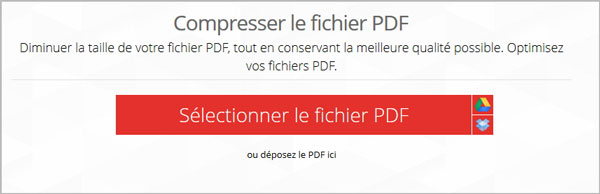
Etape 1Cliquez sur le grand bouton « Sélectionner le fichier PDF » pour charger un gros fichier PDF sur votre disque local.
Etape 2Après le chargement, il va proposer trois niveaux de compression à votre choix : Compression Extrême, Compression Recommandé et Moins Compression. Sélectionnez lequel qui peux le mieux répondre à votre besoin par un clic.
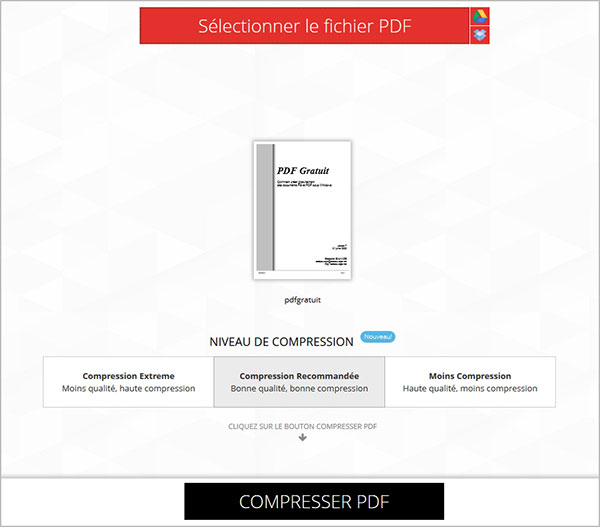
Etape 3Enfin, cliquez sur le bouton COMPRESSER PDF. Après la compression, vous pouvez trouver une fenêtre pop-up pour vous faire enregistrer le fichier PDF réduit sur votre ordinateur. Si elle n'apparaît pas, cliquez sur le bouton « Télécharger le PDF compressé » sur la page.
Note : Pour les utilisateurs non enregistrés, cet outil ne permet de réduire la taille pour qu'un fichier PDF pour une fois.
PDF Compressor
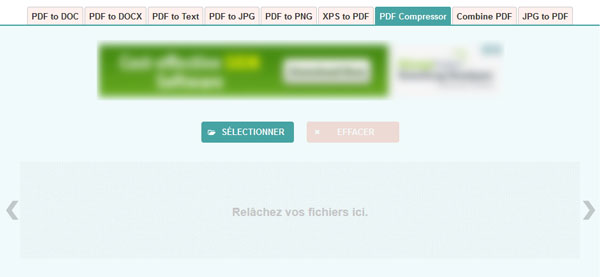
PDF Compressor est un compresseur PDF en ligne multilingue. Vous pouvez télécharger jusqu'à 20 fichiers à la fois.
Etape 1Sélectionnez les fichiers PDF locaux par cliquer sur le bouton « SÉLECTIONNER », ou faites les glisser-déposer vers la zone de dépôt. Cet outil va compresser les fichiers automatiquement, attendez un peu pour la compression, le temps dépend de la taille du fichier PDF.
Etape 2Il vous permet de télécharger chaque fichier individuellement par cliquez sur le bouton « TÉLÉCHARGER » au-dessous du fichier ou de les télécharger à la fois dans un archive ZIP par cliquer sur le bouton « TOUT TÉLÉCHARGER ».
Partie 2. Compresseur PDF gratuit basé sur l'ordinateur de bureau
Pour les utilisateurs qui veulent réduire la taille des fichiers PDF par lot, les compresseurs en ligne peut ne pas être un bon choix car vous devez charger les fichiers PDF un après l'autre, de plus, la vitesse de compression est souvent décevant. Pour réduire la taille PDF plus efficacement, vous pouvez considérer un compresseur PDF basé sur l'ordinateur.
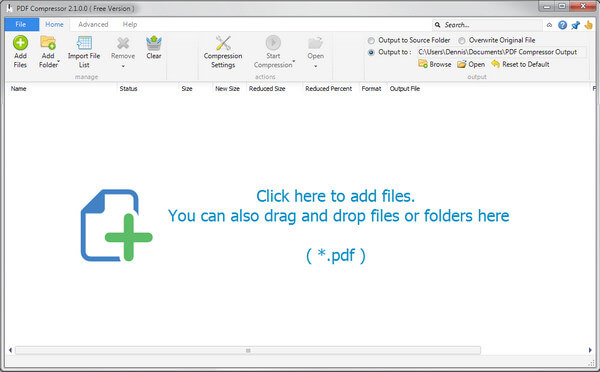
PDF Compressor est un programme gratuit que vous pouvez télécharger pour Windows 8/7/Vista/XP, il vous permet de compresser les fichiers PDF, réduire la taille des fichiers PDF de façon facile et rapide. Il offre l'interface d'utilisation facile à utiliser. Avec cet outil pratique, vous pouvez réduire la taille du fichier PDF sans perte de qualité. Cette application peut traiter des milliers de fichiers PDF à la fois.
Partie 3. OS X PDF Filter : Compresser PDF sur Mac
Si vous avez un Mac, il existe un moyen facile pour réduire la taille d'un fichier PDF en utilisant l'application intégrée Aperçu.
Etape 1 Ouvrez votre fichier PDF dans l'Aperçu par faire un double-clic sur le fichier. Par défaut, les fichiers vont être ouverts dans l'Aperçu sauf que vous installez Adobe Reader ou un visionneur PDF tiers. Dans cette situation, juste faites un clic droit et choisissez « Ouvrir » avec.
Etape 2 Cliquez sur « Fichier » > « Exporter », une fenêtre va apparaître.

Etape 3 Cliquez sur l'option Filtre Quartz et sélectionnez « Réduire la taille du fichier ».
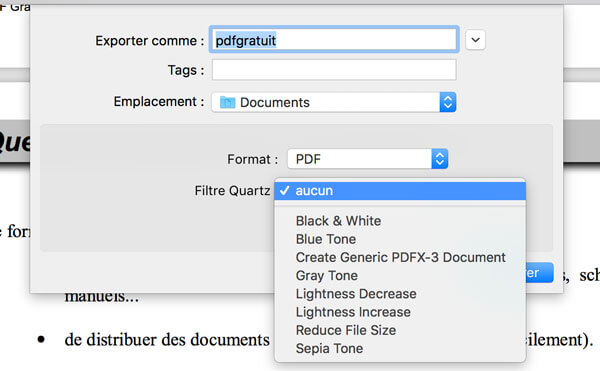
Etape 4 Cliquez sur « Enregistrer ». Si vous ne renommez pas le fichier, une fenêtre va pop up pour vérifier si vous voulez remplacer le document original, ce qui peut couvrir le document actuel.
Partie 4. Compresser PDF avec Adobe Acrobat
Si vous avez les produits Adobe sur votre ordinateur, vous pouvez aussi réduire la taille du fichier PDF avec Adobe Acrobat.
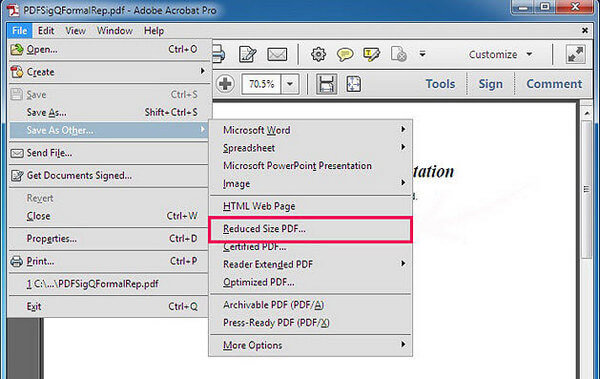
Etape 1 Passer à « File » > « Open» et ouvrez le fichier PDF à compresser avec Adobe.
Etape 2 Passer à « File » > « Save As Others…» > « Reduced Size PDF », sélectionnez Acrobat 10.0 ou ultérieur dans le menu déroulant «Make Compatible With » et cliquez sur « OK ». Enfin, sélectionnez la destination pour le fichier PDF de sortie.
Simple, non ? Après version 7 de l'Adobe Acrobat, il existe une nouvelle option dans le menu « Avanced » appélé « PDF Optimizer », qui vous donne plus d'options pour compresser PDF. Cependant, le processus peut être très compliqué et inutile pour la compression PDF simple, pour ainsi, on n'en parle plus ici. Vous pouvez faire un essai s'il vous intéresse.
Dans cet article, nous avons offert quatre méthodes pour réduire la taille d'un fichier PDF. Vous pouvez essayer de compresser PDF en ligne ou appliquer un programme local. Pour les utilisateurs Mac, l'application Aperçu intégrée est très commode pour vous. De plus, vous pouvez utiliser Adobe Acrobat pour réduire la taille de votre fichier PDF.